Die richtigen Anwendungen einsetzen
Web-Browser und Erweiterungen
Die heute meisverbreiteten Web-Browser sind der Internet Explorer von Microsoft und der Mozilla Firefox, wobei der Firefox trotz aller Bemühungen von Microsoft als die sicherere Wahl gilt und einfacher zu konfigurieren ist. Abgesehen davon passt mir persönlich das GUI besser und seit der Version 3 ist der Feuerfuchs noch effizienter. Folgende Add-ons machen das Web-Surfen mit dem Firefox noch sicherer:
- „Adblock Plus“ von Wladimir Palant unterdrückt unerwünschte und störende Werbung
- „NoScript“ von Giorgio Maone verhindert die automatische Ausführung von in HTML eingebettetem Script-Code
- „FlashBlock“ von Lorenzo Colitti und Philip Chee verhindert die Aktivierung von Flash-Elementen (Projektseite)
- „BlockSite“ von Erik van Kempen und Noel Briggs blockiert einzelne Web-Adressen und zeigt Links auf diese Seiten als reinen Text an
- „Web Developer“ (nur mit technischen Kenntnissen brauchbar) von Chris Pederick
Der Nachteil der Mozilla-Addons ist, dass sie für jeden Benutzer einzeln installiert und aktualisiert werden müssen. Der Nutzen macht jedoch den Aufwand allemal wett. Der Firefox bietet in seinen Einstellungen auch eine automatische Aktualisierung. Wer diese nutzt, muss sich im Klaren sein, dass er dadurch die Nutzungsstatistiken von Mozilla füttert.
Folgende Toolbar-Addons bieten zwar nette Funktionen, sammeln aber Daten über den Nutzer und sein Surfverhalten und sind aus Datenschutzgründen zu meiden:
- Google Toolbar
- Yahoo Toolbar
- Alexa Toolbar
Auch sonst ist bei Addons mit unbekannter oder zweifelhafter Herkunft Vorsicht angesagt, denn über diese meist sehr nützlichen Browsererweiterungen kann Schadsoftware eingeschleust werden! Nur allzu schnell kann man sich mit ein paar unüberlegten Klicks infizieren. So können anfangs nette und hilfreiche Addons auch erst in einer späteren Version ganz plötzlich bösartigen Code enthalten. Ebenfalls können Programmierfehler zu Sicherheitslücken führen. Eine gewisse Sicherheit erhält man, wenn man den Namen eines zu installieren beabsichtigten Addons in eine Suchmaschine eingibt und die Kommentare und Empfehlungen auf anderen Webseiten dazu liest.
Download Manager
Download Manager sind generell mit grosser Vorsicht zu geniessen, weil viele dieser Helfer „Adware“ sind (d.h. sich über die Einblendung von zur Laufzeit nachgeladener Werbung finanzieren) oder „Spyware“ enthalten und somit ungefragt Daten ausspionieren, verschicken oder herunterladen. Eine Unterscheidung zwischen gewolltem und unerwünschtem Datentransfer ist für eine „Firewall“ („Brandschutzmauer“) nicht möglich. Zudem stellen Download Manager bei unsachgemässer Programmierung eine zusätzliche Schwachstelle für heruntergeladene Dateien dar, die schädlichen Code enthalten, über die sich ein Angreifer Zugang zum Rechner des Benutzers verschaffen kann. Der eigene Download Manager des Firefox ist für die meisten Zwecke völlig ausreichend.
Personal Firewalls
 Personal Firewalls sind Programme, die auf dem eigenen Rechner laufen und den Netzwerk-Verkehr von und zum eigenen Rechner kontrollieren, d.h. sie bestimmen gemäss Einstellung, wer, womit, woher und wohin Daten versenden und empfangen darf. Meist unterscheiden sie zwischen einer unsicheren „Internet-Zone“ und dem vertrauenswürdigeren lokalen Netzwerk. Die in Windows enthaltene Firewall unterbindet in der Standard-Konfiguration nur den eingehenden Verkehr, lässt aber jede Anwendung „nach Hause telefonieren“ und so zum Beispiel Nutzungsdaten an den Hersteller schicken. Aus Sicht des Datenschutzes ist dies nicht unproblematisch. Daher empfiehlt sich der Einsatz einer alternativen Personal Firewall, wobei die Windows-eigene zu deaktivieren ist. Hier eine Auswahl bewährter Kandidaten:
Personal Firewalls sind Programme, die auf dem eigenen Rechner laufen und den Netzwerk-Verkehr von und zum eigenen Rechner kontrollieren, d.h. sie bestimmen gemäss Einstellung, wer, womit, woher und wohin Daten versenden und empfangen darf. Meist unterscheiden sie zwischen einer unsicheren „Internet-Zone“ und dem vertrauenswürdigeren lokalen Netzwerk. Die in Windows enthaltene Firewall unterbindet in der Standard-Konfiguration nur den eingehenden Verkehr, lässt aber jede Anwendung „nach Hause telefonieren“ und so zum Beispiel Nutzungsdaten an den Hersteller schicken. Aus Sicht des Datenschutzes ist dies nicht unproblematisch. Daher empfiehlt sich der Einsatz einer alternativen Personal Firewall, wobei die Windows-eigene zu deaktivieren ist. Hier eine Auswahl bewährter Kandidaten:
- „Sunbelt Personal Firewall“ von Sunbelt von Sunbelt Software (als leicht abgespeckte Version auch kostenlos)
- „Outpost Firewall“ von Agnitum (auch als kostenlose Version)
- „Ashampoo FireWall PRO“ von Ashampoo (auch als kostenlose Version)
- „Kerio WinRoute Firewall“ von Kerio Technologies (30 Tage Testlizenz)
- „Comodo Firewall Pro“ von Comodo (kostenlos)
Wer allerdings nicht versteht, wie eine Firewall funktioniert, ist auch mit der Konfiguration schnell einmal überfordert. Die Gefahr einer Fehlkonfiguration ist zu gross, was die Schutzmassnahme rasch in ein Sicherheitsleck verwandeln kann – vor allem, wenn man mit dem Rechner nicht hinter einem NAT-Router (NAT = Network Address Translation) sitzt, sondern direkt mit dem Internet verbunden ist. In diesem Fall ist es trotzdem besser, sich nur auf die Windows-eigene Firewall zu verlassen, denn bei direkter Internetverbindung ohne Firewall ist der Rechner innert Minuten mit Schädlingen eingedeckt.
Virenschutz
Ein Virenschutzprogramm gehört mitlerweile (leider) zur Standardausrüstung jedes (Windows-) Computers, denn Viren gehören schon fast zum Rechner wie das Betriebssystem und die Zahl der Schädlinge wächst täglich. Es sollte zuverlässig sein, ohne dabei zuviel Rechenleistung für die Virenprüfung zu verbrauchen. Empfehlenswerte Kandidaten sind:
- „AntiVir“ von Avira
- „Kaspersky Anti-Virus“ von Kaspersky Lab
- „AVG Anti-Virus“ von AVG Technologies
- „Outpost Antivirus Pro“ von Agnitum
Privatanwender, die sich kein kostenpflichtiges Programm leisten wollen oder können, sind auch mit der Gratis-Version „AntiVir PersonalEdition“ von Avira genügend bedient, der einen vernünftigen, minimalen Schutz bietet.
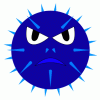 Aber Achtung! AntiVir enthält in der neusten Version 8 auch einen „WebGuard“, der als lokaler „Proxy“ den Datenverkehr vom und zum Internet auf Schädlinge untersucht. In Kombination mit einer Personal Firewall, welche zwischen einer „vertrauenswürdigen“ beziehungsweise „lokalen“ und einer unsicheren „Internet-“ Zone unterscheidet, bohrt man schnell mal ein Loch in die Firewall. Weil sich alle Applikationen über den lokalen Proxy ins Internet verbinden und dieser auf dem lokalen Rechner läuft, sieht es dann für die Firewall so aus, als würde sich eine Applikation nur ins sichere, lokale Netz verbinden. Der Proxy hat aber vollen Zugriff auf das Internet und leitet jede Anfrage weiter. Daher sollte man den „WebGuard“ gar nicht erst aktivieren.
Aber Achtung! AntiVir enthält in der neusten Version 8 auch einen „WebGuard“, der als lokaler „Proxy“ den Datenverkehr vom und zum Internet auf Schädlinge untersucht. In Kombination mit einer Personal Firewall, welche zwischen einer „vertrauenswürdigen“ beziehungsweise „lokalen“ und einer unsicheren „Internet-“ Zone unterscheidet, bohrt man schnell mal ein Loch in die Firewall. Weil sich alle Applikationen über den lokalen Proxy ins Internet verbinden und dieser auf dem lokalen Rechner läuft, sieht es dann für die Firewall so aus, als würde sich eine Applikation nur ins sichere, lokale Netz verbinden. Der Proxy hat aber vollen Zugriff auf das Internet und leitet jede Anfrage weiter. Daher sollte man den „WebGuard“ gar nicht erst aktivieren.
Immer mehr Anbieter bieten auch integrierte Pakete an, die Virenschutz, Firewall, Spamfilter und mehr enthalten. Tendenziell sind solche Lösungen zu bevorzugen, da hier die einzelnen Komponenten besser auf einander abgestimmt sind und besser zusammenarbeiten. Mehr Informationen und unabhängige Tests von Anti-Viren- und Anti-Spyware-Software, Personal Firewalls sowie verwandter Produkte findet man bei AV-Test.de, einem Projekt der Arbeitsgruppe Wirtschaftsinformatik am Institut für Technische und Betriebliche Informationssysteme der Otto-von-Guericke-Universität Magdeburg in Zusammenarbeit mit der AV-Test GmbH.
Ein Rechner sollte erst dann mit dem Internet verbunden werden, wenn eine Firewall und ein aktueller Virenscanner darauf installiert und aktiv sind. Müssen diese zuerst noch aus dem Internet heruntergeladen werden, sollte dies zuerst unbedingt über einen anderen (sicheren) Rechner erledigt werden.
Sicherheitssoftware hat auch Gegner
An dieser Stelle soll aber nicht unerwähnt bleiben, dass es auch Kritiker von jeglicher Sicherheitssoftware wie Personal Firewalls und Antiviren-Software gibt, denn jede Software stellt grundsätzlich immer auch einen potentiellen, zusätzlichen Schwachpunkt im System dar. Vor allem Programmierfehler können hier von Hackern mit Insiderwissen für Angriffe ausgenutzt werden. Wenn man allerdings mit dem eigenen Rechner direkt (z.B. über ein Modem) mit dem Internet verbunden ist oder offene WLANs nutzt, kommt man einzig um eine Personal Firewall (und sei es nur die Windows-eigene) nicht herum, um jeglichen unerwünschten Zugriff von aussen abzublocken.
Sensible Informationen wie Kreditkarten-/Kontodaten sollten niemals auf dem PC gespeichert werden. Nur hat man manche Risiken einfach nicht vollends unter Kontrolle – zum Beispiel den Einkauf in Online-Shops. Wenn diese keine vernüftige Verschlüsselung verwenden, dann sind die Kreditkartendaten des Käufers ein gefundenes Fressen
@Bernd: Einen Mac zu nutzen, mag vor manchen Schädlingen schützen, da Apples Plattform auf Grund der geringeren Verbreitung für Angreifer weniger attraktiv ist. Entsprechend weniger Malware wird für den Mac entwickelt. Es wäre schön, wenn man damit bereits auf der sicheren Seite wäre. Leider ist dem nicht ganz so. Man kann aber auch ein Windows-System ebenso sicher betreiben, wenn man sich ein ein paar Grundregeln hält und weiss, was man tut.
Bezugnahme:
Juli 2008 im Kontext (Abschnitt 3)
[…] Levente Dobszay hat einen tollen Beitrag – wir können fast sagen, eine kleine Anleitung – verfasst, wie wir uns im Internet verhalten sollten, um auf der sicheren Seite zu sein. Dieser informative Artikel ist nicht nur für Anfänger. […]
Für sicher im Internet gelten 2 Regeln:
1. Niemals irgendwelche persönlichen Daten angeben
2. Ein Mac benutzen